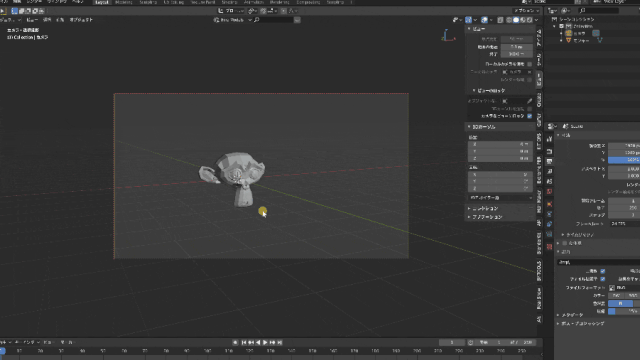こんにちは!まるもりです。
みなさんは、Photoshopを日頃からよく使っていますか?
私は普段After Effectsで作業しているのですが、最近Photoshopを使う機会が増えたのでよく使うショートカットをまとめました。(随時更新)
Contents
カンバスサイズの変更
Command + Alt + C
自動選択ツール
W
消しゴムツール
E
ブラシ
B
ブラシサイズ・硬さを変更
Ctrl + Alt + ドラッグ
クイックマスクモード
Q
全体表示
Command + 0
100%表示
Command + 1
拡大
Command + +
縮小
Command + –
パスを選択範囲に変換
Command + Enter
切り抜きツール
C
Camera Rawフィルターを適用
Command + Shift + A
まとめ
今回は、Photoshopでぜひ覚えておきたいショートカットを紹介しました。
映像制作から入った人はPhotoshopは甘くみがちですが、Photoshopをどれだけうまく使えるかで、作る映像のクオリティも変わってきます。
特に、選択範囲を作成(Command + Enter)→切り抜きツール(C)で切り抜いた素材の大きさにキャンバスサイズを変更などはよく使うので、ぜひ覚えてみてください^^
クリエイティブ系のサブスク「Envato Elements」では、年間$199で映像製作に役立つ素材やテンプレートを無制限にダウンロードできます。
5,800万以上のイラスト素材/写真素材/映像素材/Ae・Pr等のテンプレート・プリセットを自由に使えるため、仕事だけでなく、自主制作や、Ae/Prを勉強中の人もプロジェクトの中を見て勉強できたりと、幅広い場面で役立ちます。
映像制作者からデザイナーまで、クリエイティブに関わる全ての方におすすめなので、ぜひ使ってみてください!